Cpf903 роутер как настроить
Обновлено: 04.07.2024
Заказал я два устройства совершенно неизвестной у нас торговой марки KuWfi. Что подкупило? Во-первых, цена. При том функционале, который заявляет производитель, стоимость оборудования очень даже невысокая. Во-вторых, возможности. Оборудование позволяет решить задачу "последней мили", а кроме того, выступать в роли роутера, репитера, точки доступа и бриджа, причем все это одновременно. А в-третьих, нужно было срочно решить проблему проброса локальной сети и интернета в гараж на расстояние около одного километра. Задачу решил, а теперь расскажу о том, что умеет гаджет с фотографиями и скриншотами.
Посылку я получил на почте буквально через 10 дней после заказа в обычной пупырчатой пленке. После распаковки появилась невзрачная, слегка помятая, ОЕМ-коробка.
Внутри находились два устройства, инструкция, два РоЕ блока питания (24 В), два метровых патчкорда и четыре пластиковых хомута для крепления гаджетов на кронштейн или трубу.
В нижней части передней панели каждого устройства находится крышка, которая прикрывает разъем питания, четыре светодиодных индикатора (питания, Wi-Fi, WAN и LAN), две кнопки настройки (их используют, если нет возможности подключиться через веб-интерфейс), два РоЕ порта (WAN и LAN) и кнопка сброса на заводские установки (не утопленная).
РоЕ блоки питания на 24 В 0,5 А с евровилкой.
Инструкция по эксплуатации, распечатанная на листе формата А3 сложенная в виде гармошки.
Теперь о проверке работоспособности тестировании. Энергию на устройства я подал с помощью комплектных блоков питания и патчкордов. Приятным бонусом оказалось, что оба Ethernet порта (WAN и LAN) поддерживают РоЕ.
Для дальнейшего тестирования я подключил одно из устройств к роутеру (WAN) и к стационарному компьютеру (LAN), взял свой ноутбук, и просмотрел доступные Wi-Fi сети. К сведению, по умолчанию устройства настроены для работы в режиме Super WDS.
Я увидел две новые беспроводные сети, названия которых оканчивались так же, как и МАС-адреса на гаджетах. Пароль – восемь шестерок – указан в инструкции. Подключение прошло успешно, на ноутбуке появился интернет.
Кстати, заметил интересную особенность – при работе в режиме Super WDS порты WAN и LAN абсолютно равнозначны, и в какой из них подключить роутер, раздающий интернет, а в какой – свитч или стационарник, не принципиально.
Дальше, я попробовал зайти на веб-интерфейс устройства, введя в адресную строку браузера IP-адрес: 192.168.188.253 (этот айпишник указан на шильдике с обратной стороны гаджета), но ничего не вышло.
Пришлось менять ай-пи беспроводного адаптера на ноутбуке, чтобы он был из той же подсети, что и у гаджета.
После подтверждения смены адреса Wi-Fi соединение не разорвалось, но пропал интернет. Зато я смог зайти на веб-интерфейс устройства.
Пароль для входа по умолчанию – admin. Интерфейс доступен на двух языках – английском и китайском. Поскольку в китайском я не соображаю вообще, выбор был очевиден.
После ввода пароля открывается домашняя страница с информацией о режиме работы, времени аптайма, загрузке процессора, подключенных клиентах и график использования канала.
Следующая вкладка – настройка режимов работы. Их доступно четыре: бридж, шлюз, репитер и точка доступа.
На этой вкладке видно, в каком режиме работают устройства сейчас – зеленая галочка стоит на Super WDS.
Настраиваем способ подключения к интернету, работу Wi-Fi, пароль, время перезагрузки и все. Просто информация для общего развития: планирование времени перезагрузки устройств не всегда работает корректно. Недавний случай – GSM шлюз PoIP4 с планируемой перезагрузкой через неделю работы ушел в постоянный ребут. Я смог его вывести из этого состояния и просто отключил перезагрузку по времени. После этого проблем не наблюдалось. В устройствах KuWfi я тоже отключил ребут. Идем дальше.
Режим репитера (повторителя) в роутере KuWfi CPE70R.
Сканируем сети, выбираем, какой из них будем расширять радиус действия и вводим пароль для подключения. Определяем, будем ли раздавать Wi-Fi и задаем пароль на сеть.
Задаем режим получения IP-адреса, сетевые настройки и перегружаем устройство.
Практически все то же самое, интуитивно понятно и не вызывает вопросов.
Следующая вкладка – управление устройствами с KuWfi CPE70R.
Здесь видно сколько устройств подключено, их МАС и IP-адреса, а также уровень сигнала. Оборудование поддерживает режим точка-точка (Р2Р) и точка-много точек (Р2МР). Всего можно задействовать 4 устройства, причем одно – мастер (host), а остальные три – клиенты (slave), причем они должны располагаться в створе 60⁰.
На этой вкладке задается статус сети, видимость, пароль, номер канала и его ширина, а еще можно посмотреть на каких каналах и с каким уровнем сигнала работают соседние сети, запустив WiFi Analyzer. Например, сеть D7/2 – моя, роутер расположен на расстоянии около 2х метров от KuWfi CPE70R, Spweethome, Dovgopil95_2 и Kurkchi – в створе 60⁰ в направлении на гараж, а остальные – выходят за пределы этого створа.
Затем идут настройки WDS, ограничение доступа по МАС-адресам, региональные настройки и другое. Детальнее на скриншотах
Обновление микропрограммы, установка даты и времени, задание NTP-сервера, а также логированние. Причем сохранять лог можно как локально, так и удаленно.
В принципе, по настройкам проблем возникнуть не должно никаких: все интуитивно понятно, просто и доступно.
Напоследок об отрицательных и положительных моментах. Из негатива отметил бы только одно: отсутствие визуализации работы девайсов снаружи. И дисплей (он через некоторое время гаснет для экономии энергии) и светодиоды состояния спрятаны под крышкой. А если устройство установлено на мачте и доступиться к нему проблематично? Этот момент не продуман. Других недостатков не обнаружил или не заметил.
Итак для начала что это за хрень такая, KuWfi CPF 905, это китайская УЛИЧНАЯ 4g точка доступа. И как со всем китайским с ней есть проблемы. Характеристики у неё вот такие:
CPF905-2Version: Дуплексная частота: B1/B3/B7/B8/B20 (2100 МГц/1800/2600/900/1900) Диапазон TDD: B38/B39/B40/B41 3g WCDMA: B1/B5/B8 GSM: 900/1800 МГц
1,150 Мбит/с маршрутизатор Wi-Fi Наружный 4G CPE маршрутизатор с 2 шт внешней антенной с высоким коэффициентом усиления для достижения усиления сигнала LTE.
4g маршрутизатор разработан с водонепроницаемым и Молниеносным корпусом помогает устройству хорошо использоваться на открытом воздухе без широкополосного доступа
KuWFi Открытый водонепроницаемый 4G CPE маршрутизатор использовать MTK чипсет MT6735WM.
Наружное расстояние Wi-Fi: 50-300 м
при получении доступа в Интернет через ethernet кабель; получить доступ к Интернету через 4G/3g/2G получить доступ к Интернету, вставив sim-карту и Подключаясь к устройству (режим SIM 4G должен подтвердить, что поддерживается частота LTE и APN правильно ли указан)
Двойная высокоскоростная антенна-Внешняя антенна * 2 (одна для wifi, одна для LTE основной антенны), внутренняя LTE разнесенная антенна. Скорость передачи Wi-Fi: до 150 Мбит/с. Поддержка светодиодный индикатор
купил сие чудо на алиэкспресс, потому как не нашёл ничего похожего по характеристикам у нас. Стоит оно всего 3500, собственно подкупило то что этот роутер уличный и имеет lan а значит можно запитать его по poe и задрать выше крыши.
Роутер с одной стороны очень даже ничего но с другой он проблемный, и если кто нибудь поможет решить проблемы будет прямо хорошо, ибо другие решения которые можно применить вместо будут и дороже и 2-3 раза и ещё и хуже по качеству :(
Итак что касается качества сигнала то тут прямо он «монстр», используется он в деревне и нужен для того чтобы у матери в деревне работало смарт ТВ (mibox 3 ютуб и фильмы) можно было подключаться к видео наблюдению удалённо, ну и чтобы просто посидеть в инете.
Просто модем или телефон в доме показывают или 2g или нет сети, роутер же даже на земле как минимум 2палки 3g а в удачную погоду 4g 3палки. Соответственно всё что хотелось работает как должно….. но как всегда есть но….. всё это работает но недолго. Роутер сильно глючит, при чём не понятно из за чего. Собственно попытаюсь описать что происходит (логов эта тварь не ведёт, китайцы их не предусмотрели), в определённый момент абсоютно рандомно роутер начинает перезагружаться, причём циклично. ТО есть индикатор питания горит все лампы гаснут, он вырубает всё включая lan и затем начинает искаться сеть, сначала светит всеми лампами дескать всё хорошо но через пару секунд только 2 лампы (2 палки) и затем опять цикл перезагрузки.
Собственно постучав в бубен причину такого поведения я нашёл, у него таким образом реализован алгоритм перехода между частотами, то есть он так с 4g на 3g и обратно ходит 0_о И короче он по ходу видит 4g цепляется потом чувствует что сигнал или слабый или его нет и он идёт на 3g цепляется потом опять находит 4g сигнал и опять бежит переключаться на него и так по кругу пока как то более или менее не зацепится потом какое то время работает и опять начинает то же самое (это особенно радуется по среди фильма).
Собственно проверил я теорию довольно просто, выставил в настройках принудительно только 3g, и всё пере подключаться он перестал и перезагружаться тоже, но тут образовалась опять другая засада, всё равно через рандомное время он вырубает инет но на этот раз он не перезагружается, web интерфейс доступен вроде как всё как надо но инета нет и пока уже сам не перезагрузишь не появляется, при этом он не показывает типо нет сети или типо того все палки есть вроде соединение есть а инета нету :( И время рандомное может день работать а может через каждые 20 минут вырубать.

Ритм современной жизни настолько динамичный, что на связи нужно быть всегда и везде. Причем «на связи» - не только в смысле «с работающим мобильным телефоном», но и «онлайн» на всех имеющихся устройствах. А при этом далеко не все планшеты имеют слот для SIM-карты, поэтому без Wi-Fi-доступа гаджет станет просто дополнительной обузой. Ну, и вопрос цены при этом всем тоже не самый последний. Извечный вопрос – что делать? Один из вариантов решения – обеспечить все девайсы интернетом при помощи Wi-Fi роутера.
Принцип работы устройства предельно понятен: в роутер вставляется SIM-карта мобильного оператора, и сигнал сети 3 или 4G раздается как сеть WiFi, к которой можно подключить сразу несколько устройств.

Рассмотрим на конкретном примере, как это работает. Одно из самых свежих предложений на рынке - 4G/Wi-Fi-роутер «Билайн» по сниженной в 2 раза цене - за 1300 рублей при условии покупки комплекта услуг (350 рублей дополнительно за SIM-карту). То есть всего 1650 рублей за весь комплект, с учетом 2-х недель уже включенного интернет трафика. Но обо всем -подробнее.
Итак, знакомимся – роутер ZTE MF90+ от «Билайн», с поддержкой 3G и LTE, стандарт Wi-Fi - 802.11n.
Первое - внешний вид.
Визуально новенький девайс выглядит достаточно стильно, по размеру чуть меньше 4-го iPhone, весит всего 140 г (т.е. легче этого самого айфона). В комплекте с роутером идут: батарея, зарядное устройство, Кабель USB, гарантийный талон и руководство пользователя. Корпус роутера выполнен из пластика, наощупь он шероховатый. Новенький выглядит стильно, но скажем сразу - со временем пачкается именно из-за такой текстуры, причем достаточно быстро.
Задняя крышка съемная, под ней стандартная начинка: аккумулятор (на 2300 мА/ч) и слоты для сим-карты и micoSD карты. Также под задней крышкой имеется кнопка перезагрузки - «Reset». Ну, и на съемной крышке - пароль для Wi-Fi, который потребуется для первоначального подключения. Слева сбоку - гнезда для внешней антенны, можно привинтить дополнительно, в комплекте нет. А в центре — разъем microUSB.
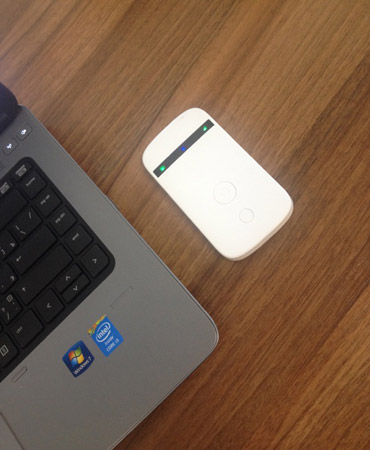
Инструкция.
В таких устройствах лучше «методом тыка» не разбираться, поэтому мы рекомендуем ознакомиться с руководством пользователя. Именно из него вы узнаете, где взять пароль для Wi-fi, как вообще точка доступа называется, в конце концов, как настроить этот роутер.
Название точки доступа и пароль - под задней крышкой роутера. Устройство не требует особых настроек, чтобы роутер заработал, нужно только вставить сим-карту, затем зайти в web-интерфейс и подключиться к интернету. Есть нюанс - по умолчанию автоподключение к интернету не работает.
Начинаем работу.
Итак, на лицевой стороне роутера есть 2 кнопки: включение (побольше) и WPS (чуть поменьше). Справедливости ради отметим, что кнопки довольно большие, потому велика вероятность нажать их случайно. Но при этом краткое одиночное нажатие не так страшно: для активации действия кнопки нажатие должно быть более продолжительным – от 5 сек. Но вот если эти кнопки случайно будут зажаты (например, в сумке), то роутер включится и заживет своей жизнью. Также на внешней стороне есть светодиодные индикаторы: заряда батареи, сети Wi-Fi и уровня приема сигнала – очень наглядно и удобно.
Web-интерфейс
Настройка роутера полностью осуществляется через web-интерфейс, то есть в любом браузере можно настроить роутер, с условием что вы подключены к нему. Как на любом подобном девайсе, доступ к web интерфейсу закрыт паролем (стандартным «admin»).
С помощью этого интерфейса с роутера можно:
Настройка подключения
У роутера есть режим автосоединение, благодаря которому достаточно включить роутер, и он сам подключится к интернету. И можно также настроить подключение вручную – на выбор.
Wi-Fi настройки
В Wi-Fi настройках производятся основные настройки точки доступа: можно изменить имя, пароль доступа и задать максимальное количество подключений. Wi-Fi роутер MF90+ может работать в двух диапазонах: 2.4 ГГц и 5ГГц. Логичнее использовать последний, но, к сожалению, далеко не все гаджеты его поддерживают.
Рекомендуем!
Можно и, на наш взгляд, даже нужно изменить пароль доступа к web-интерфейсу. В этом же пункте настроек можно сделать сброс настроек роутера, перезагрузить роутер, выполнить обновление программного обеспечения, и позаботиться об энергосбережении. В настройках энергосбережения выбирается радиус действия Wi-Fi и время выхода роутера в спящий режим. С малым радиусом действия роутер показывает очень хороший результат автономности, его хватит в среднем на 2-3 суток. С большим радиусом этот показатель сокращается до одного неполного дня.
И еще – про доступ к micro SD
Его можно получить двумя способами. Первый: при подключении данного девайса к ПК он определяется как обычная флешка. А второй — через web интерфейс. Из наблюдений: получить доступ к SD карте вторым способом можно будет со всех устройств, подключенных к роутеру. Таким образом, он превращается в своеобразное «облако», и владельцам девайсов без карт памяти, например iPhone или iPad, это определенно понравится.
Итак, общие впечатления от 4G Wi-Fi роутера «Билайн»:
«Преимущества»
«Недостатки»
Возрастная категория сайта 18 +
Адрес редакции: Нижний Новгород, Адрес: ул. Семашко, 37. Телефон: (831) 200-33-40, отдел рекламы - (831) 411-82-90, отдел распространения и продвижения - (831) 200-33-41

CPE903-это высокомощный беспроводной маршрутизатор 4G со слотом для sim-карты 4G и сетевым процессором MIPS, это решение для предприятия, дома, компании, офиса, сети Wi-Fi. Он совместим со стандартом IEEE 802.11b/g/n, скорость передачи данных достигает 300 Мбит/с. С двойной внешней антенной, Wi-Fi сигнал более стабильный и более длинный диапазон. Он поддерживает 10 пользователей Wi-Fi одновременно.
Разница между тремя версиями
CPE903-1: FDD(B1/B3), WCDMA (B1). Подходит для некоторых стран Юго-Восточной Азии, таких как Таиланд, Сингапур, Индонезия, Камбоджа, Бирма, Филиппины и т. Д. CPE903-2: FDD(B1/B3/B5/B8), TDD(B38/B39/B40/B41), WCDMA(B1/B5/B8), GSM(B3/B8). Подходит для большинства стран Азии, таких как Израиль, Южная Корея, Индия, Казахстан, Шри-Ланка, Таиланд, Япония, Сингапур, Индонезия и т. Д. CPE903-3: FDD(B1/B3/B7/B8/B20), TDD(B38/B39/B40/B41), WCDMA(B1/B8), GSM(B3/B8). Подходит для Европы, Африки, Азии, всех стран и регионов, таких как Россия, Израиль, Южная Корея, Испания, Бразилия, Украина, Франция, Италия, Нидерланды, Индия, Нигерия, Швейцария, казахстан, Польша, Гана и т. Д. Если вы все еще не знаете, что выбрать, пожалуйста, свяжитесь с нами для помощи перед размещением заказа.
Этот маршрутизатор отключен. Но в разных регионах могут быть разные Диапазоны частот, вы можете скачать приложение «cellular-z», чтобы проверить точный диапазон freuqency вашей симкарты.
-Подключи и работай, -Cat4, максимальная скорость загрузки 150 Мбит/с -1*10/100 Мбит/с WAN/LAN Порты и разъёмы, -Мощность 12 В постоянного тока, -Двойная внешняя 5dBi высокомощная антенна, -Длинное покрытие Wi-Fi, -Поддержка беспроводной точки доступа, Wi-Fi маршрутизатор Мульти режим работы для удовлетворения различных требований, -Поддержка PPPOE, статического IP, динамического IP в режиме работы шлюза, -Поддержка безопасности WEP 64/128 бит, 128 бит WPA (TKIP/AES), -Поддержка до 10 пользователей Wi-Fi, -1,44 "умный цветной ЖК-экран, -Поддержка SSID вещания и китайского SSID с функцией сборки в брандмауэре, IP фильтре, URL фильтре и MAC фильтре со встроенной в dhcp-сервер, может назначать ip-адрес для подключенного беспроводного доступа Точка.
Пожалуйста, закажите CPE903-3, если вы хотите хороший интернет-сервис, так как CPE903-3 может поддерживать больше частот, таким образом, он может поймать лучший частотный диапазон сигнала для вас (CPE903-1-это просто базовая версия, которая не может поддерживать множество диапазонов частот)

Беспроводной маршрутизатор Cat 4 4G Скорость беспроводной передачи данных до 150 Мбит/с Сильный и стабильный сигнал проходит через стены
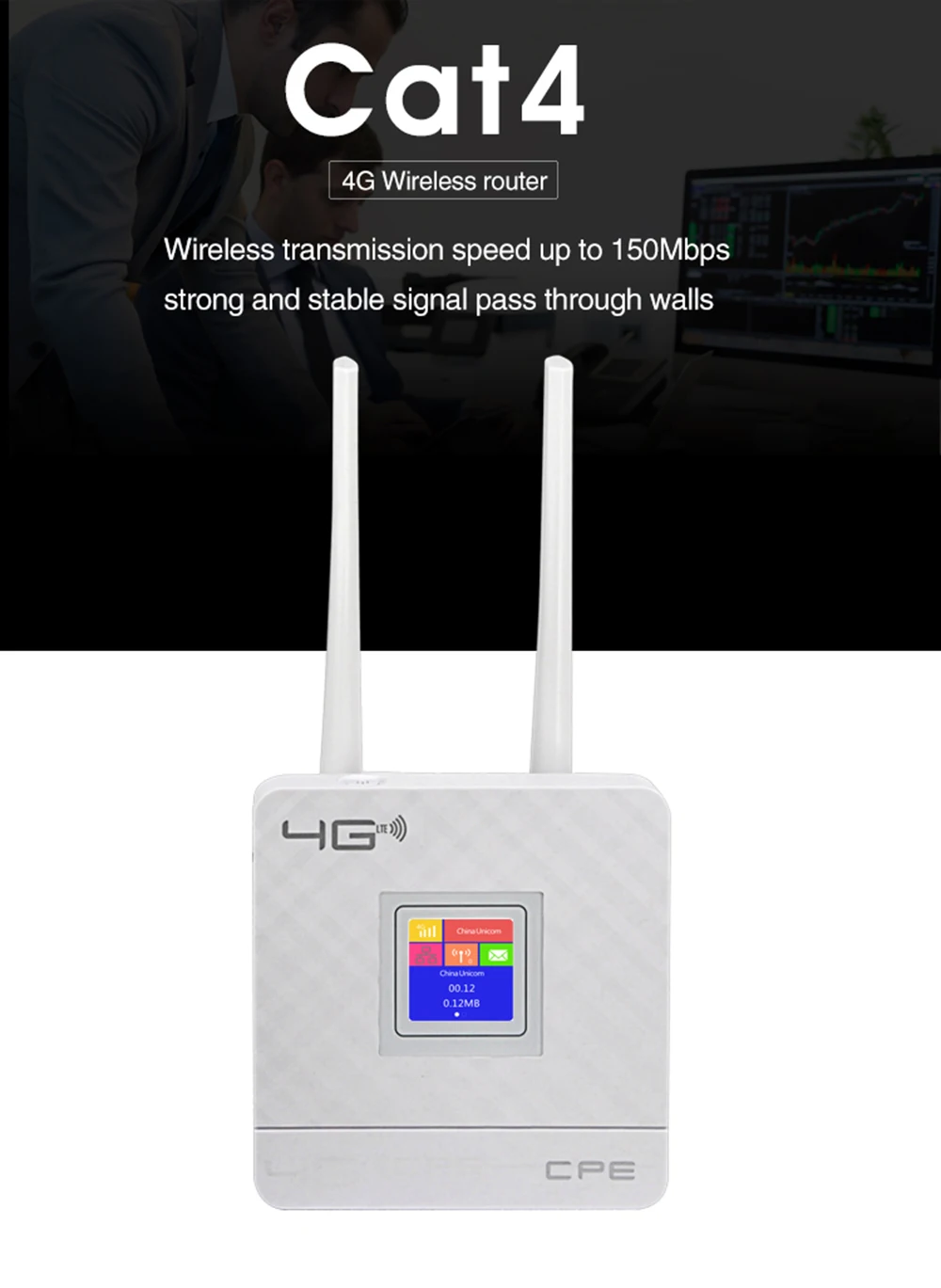
Поддержка WPA / WPA2 wifi методы шифрования, высокий уровень безопасности.
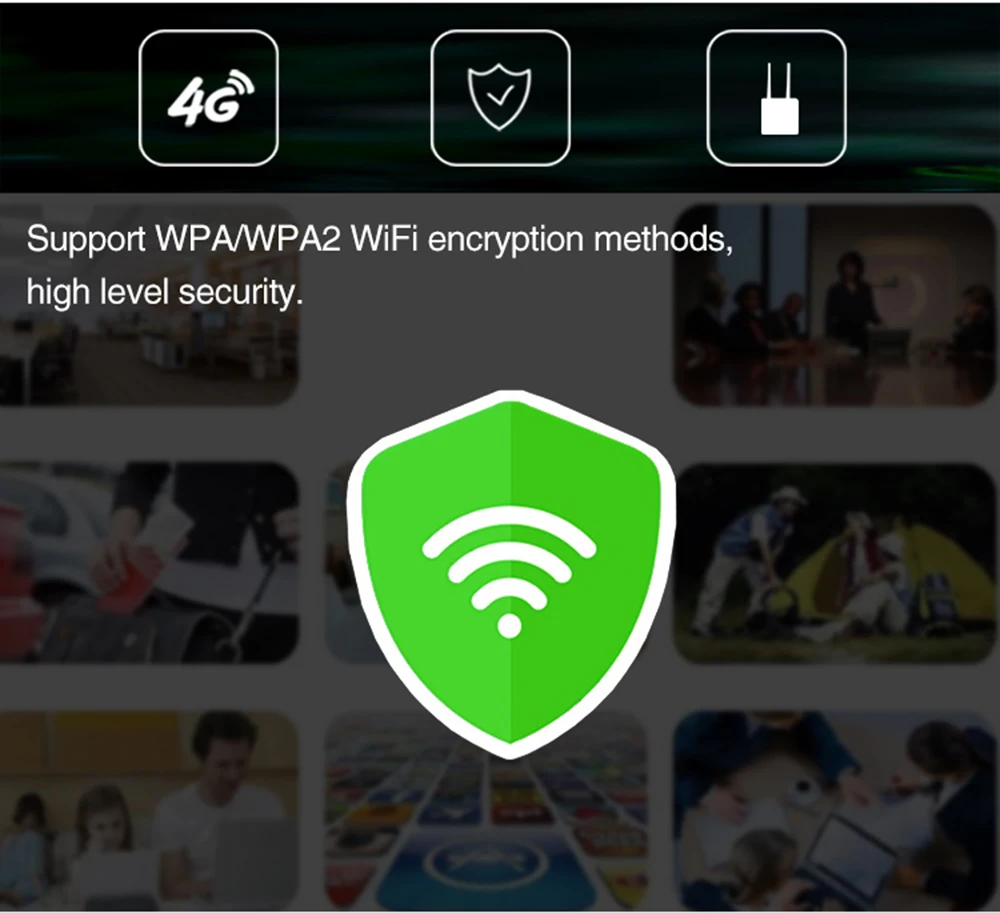
Эктернал двойная антенна Сильный сигнал, высокая и стабильная производительность.
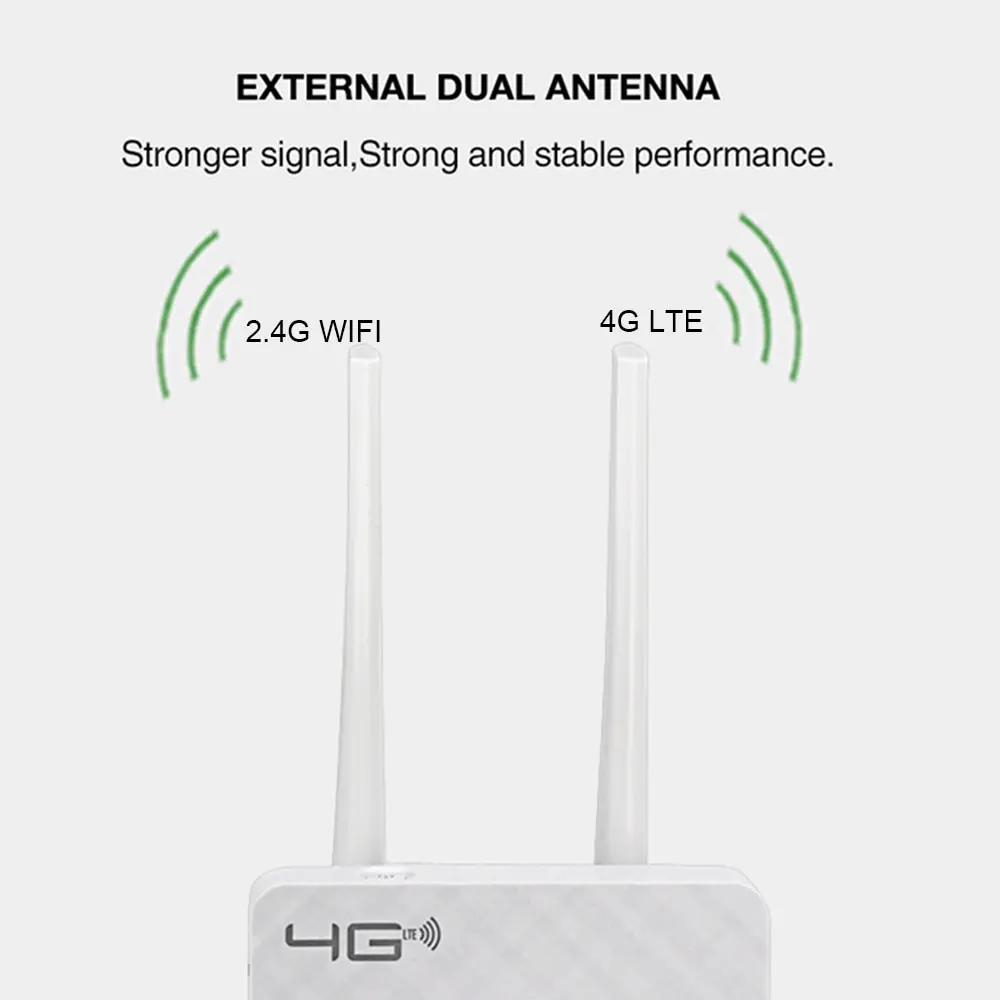
Два способа подключения Либо Подключите к порту ethernet, либо Вставьте sim carrd -1: подключение к Интернету через ethernet-2: вставьте sim-карту и подключите к Интернету


-Мини и деликатный, легко носить с собой -Умная Система Android 6,0, поддержка вторичного развития -Функция принудительного перезапуска, избегайте беспокойства о съемной батарее Вследствие чего невозможно перезапуска устройства

Два способа подключения Либо Подключите к порту ethernet, либо вставьте sim-карту

Беспроводной маршрутизатор 4G . Низкий нагрев. Двойная антенна. Функция vitual card. Мягкая sim
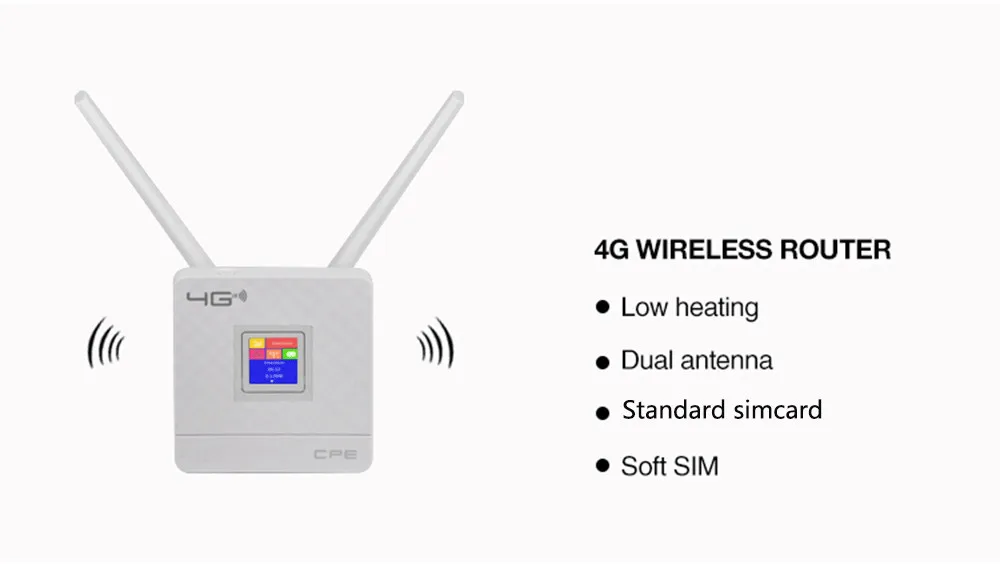
150 Мбит/с Ультра Скорость Бесплатная коммутационная сеть, поддержка CAT4 гораздо быстрее, чем CAT3

Набор микросхем MTK Профессиональный чипсет, сильная возможность настройки
Читайте также:

